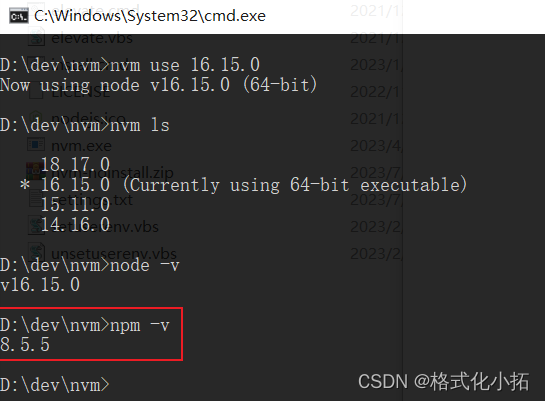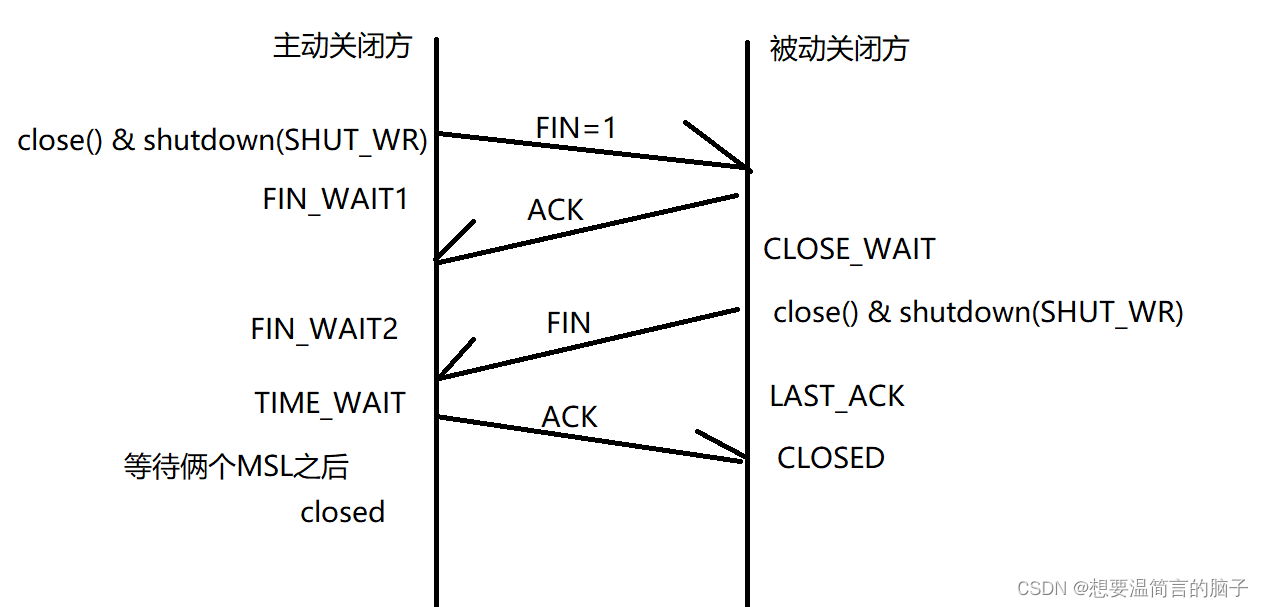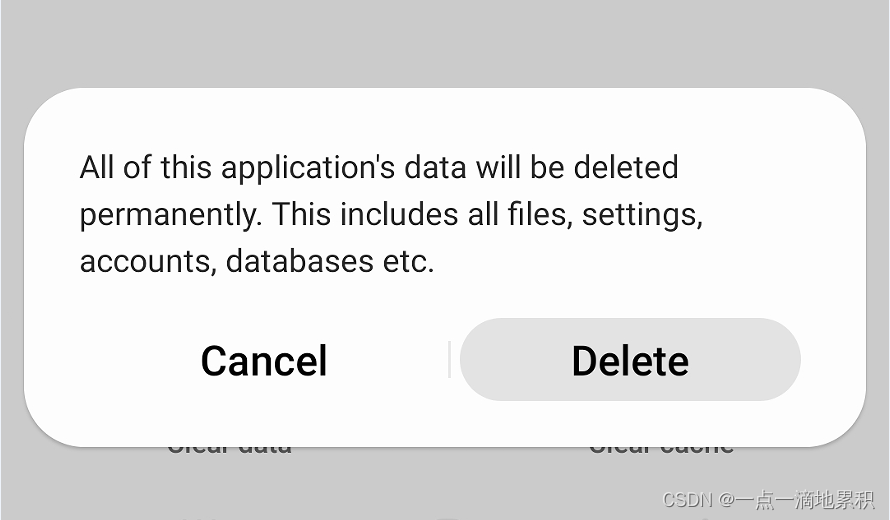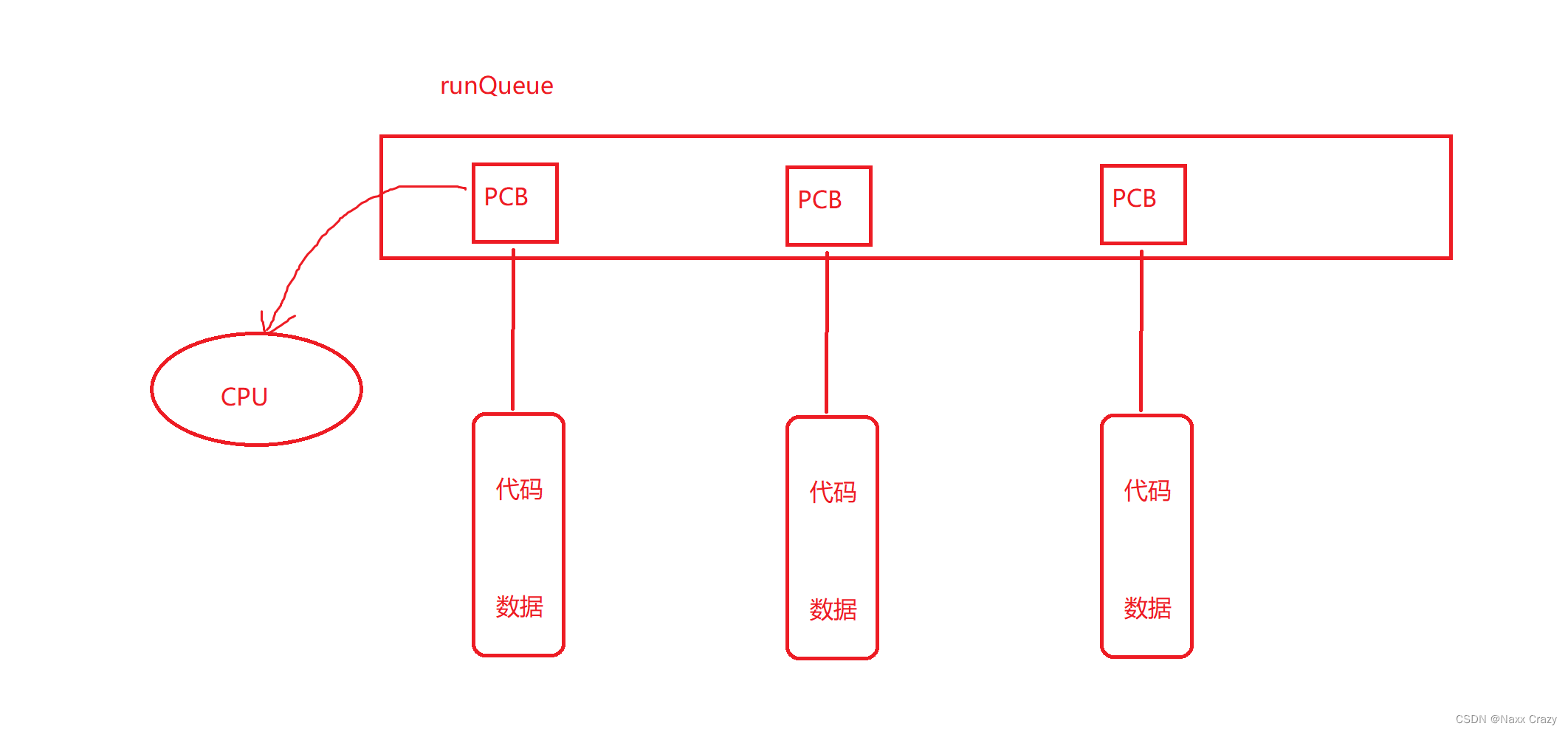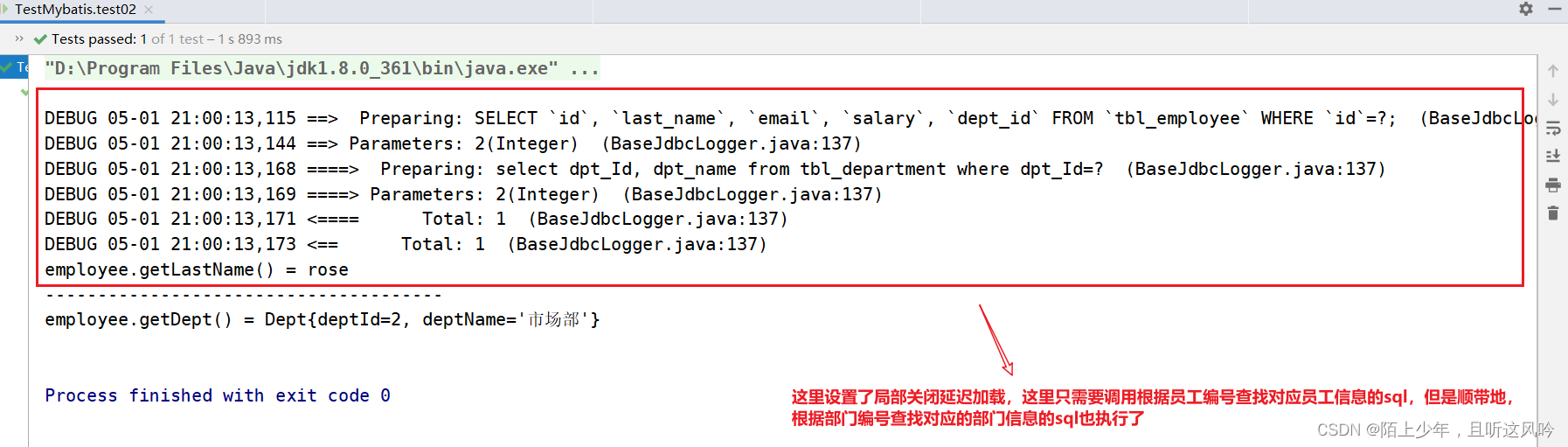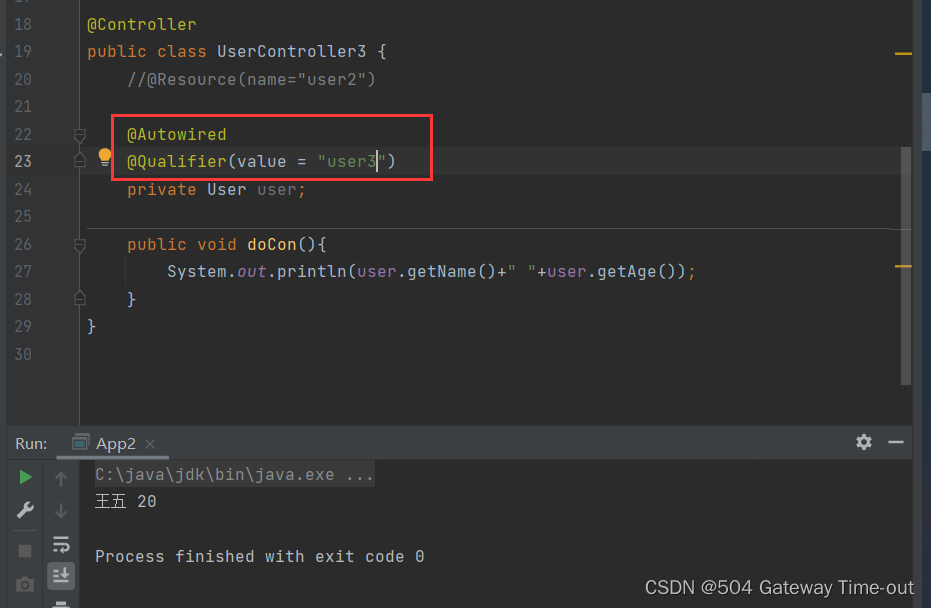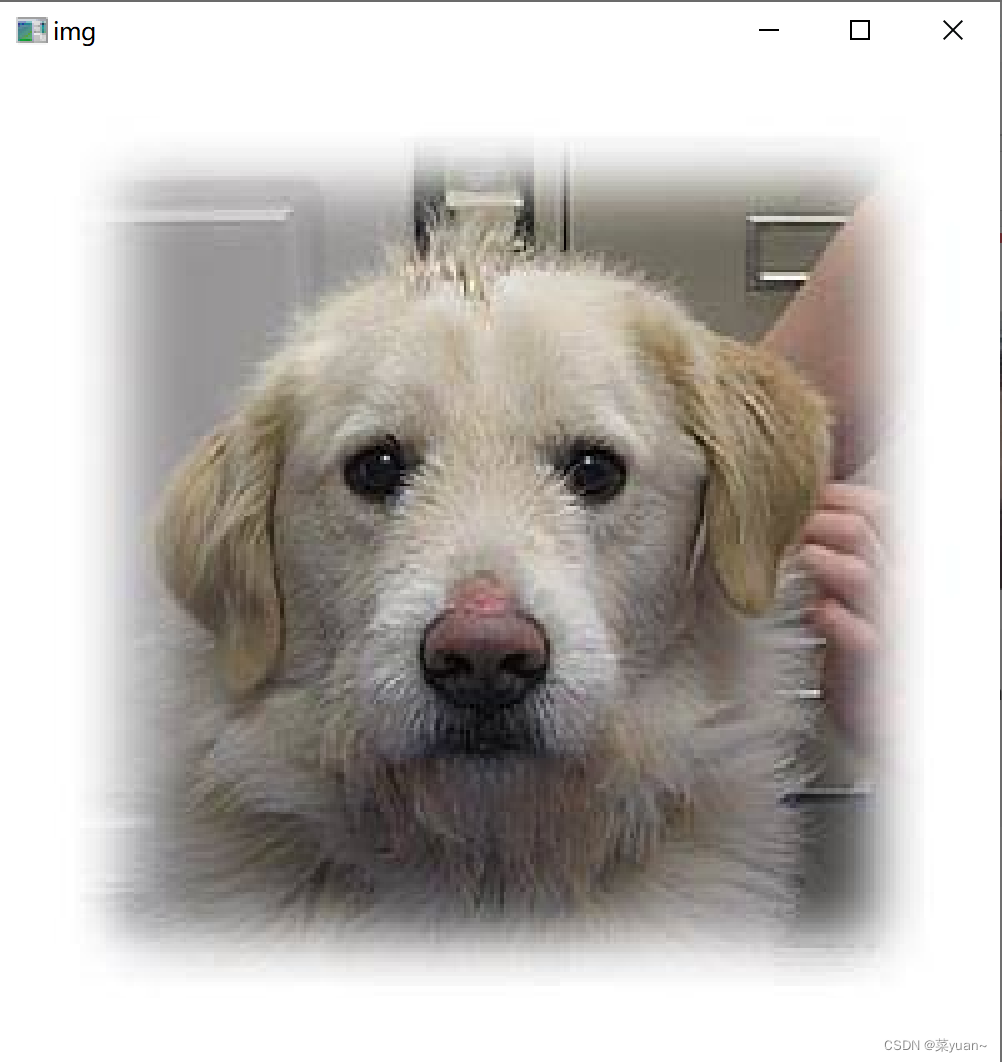文章目录
- 定时器(时间)
- 位置信息
- QTableWidget用cellwidget添加控件
- 隐藏QTableWidget的滚动条
- 自动调整适应大小
- UDP
- UDP Client
- UDP Server
- UDP udpSocket.readDatagram
- 重要参数
- 使用多线程udp
- 自定义信号和槽
- UDP服务端接收数据(全局变量)
- QWT
- 设置标题
- 数轴相关
- 设置坐标轴范围
- 设置坐标轴备注
- 设置坐标轴数值的字体
- 添加数据
- 曲线图
- 注意点
- 直方图
- 设置网格
- 左键选中放大,右键恢复上级,CTRL+右键恢复原样
- 显示图标(一): QwtLegend
- 显示图标(二): QwtPlotLegendItem
- QWT + FFT
- 字符串截取
- 进制转换
- QString转int
- QString转QByteArray(16进制)
- QByteArray(16进制)转float
- 字符串转float
- Qhostaddress 与 Qstring互转
- 2个uint8_t拼接
- 3个uint8_t拼接
- 响应式控件改变位置
- Qt:cannot open output file debug\XXX.exe: Permission denied
- 类型断言
- 静态类型断言
- reinterpret_cast
定时器(时间)
//TitleDialogOne.cpp
//用new的方式创建一个QTimer对象
timer = new QTimer(this); //QTimer *timer;
//将定时器的溢出信号连接到自定义的槽函数。
connect(timer,&QTimer::timeout,this,&TitleDialogOne::onNowTimeOut);
timer->start(1000);
//TitleDialogOne.cpp
void TitleDialogOne::onNowTimeOut(){
QString dt = QDateTime::currentDateTime().toString("yyyy-MM-dd hh:mm:ss");
ui->labelNowTime->setText(dt);
}
位置信息
QTableWidget用cellwidget添加控件
//单元格添加样式
ui->tableWidgetTop->setCellWidget(0, 1, new QSpinBox);
//单元格读取
getTop1 = (QSpinBox *)ui->tableWidgetTop->cellWidget(0,1);//QSpinBox* getTop1;
//#define TOP_CHL_COUNT (16) /* 通道数量 */
getTop1->setRange(0,TOP_CHL_COUNT); //设置可选范围
getTop1->setValue(5); //设置初始值为5
隐藏QTableWidget的滚动条
ui->tableWidget->setHorizontalScrollBarPolicy(Qt::ScrollBarAlwaysOff);//隐藏横向滚动条
ui->tableWidget->setVerticalScrollBarPolicy(Qt::ScrollBarAlwaysOff);//隐藏纵向滚动条
自动调整适应大小
ui->tableWidgetTop->horizontalHeader()->setSectionResizeMode(0, QHeaderView::ResizeToContents);
ui->tableWidgetTop->horizontalHeader()->setStretchLastSection(true);
UDP
UDP Client
// QUdpSocket *myUdpSocket;//UDP套接字对象
// QHostAddress myGroupAddress;//组播地址
myUdpSocket = new QUdpSocket;//初始化socket
myGroupAddress.setAddress("239.2.2.222");//设置组播地址
myUdpSocket->bind(8080);//绑定端口号
if(myType == 2){ //myType: 只是一个int类型的变量,来区分是单播(一对一)还是多播(组播,一对多)
//组播的数据的生存期,数据报没跨1个路由就会减1.表示多播数据报只能在同一路由下的局域网内传播
myUdpSocket->setSocketOption(QAbstractSocket::MulticastTtlOption,1);
}
使用定时器每个1秒发送
void UDPClient::InitTimer(){
myTimer = new QTimer;//初始化定时器
connect(myTimer,&QTimer::timeout,this,[=]{
SendData();
});
myTimer->start(1000);//开启定时器,每1秒发送一次数据
}
//发送
void UDPClient::SendData(){
QByteArray _data = "hello";
if(myType == 0){//单播
QHostAddress _peerHostAddress = QHostAddress("my_test_ip");//对位服务器IP
quint16 _port = my_test_port;//对位服务器端口(int)
if(-1 !=myUdpSocket->writeDatagram(_data.data(),_data.size(),_peerHostAddress,_port))
{
qDebug()<< "单播 ==> Send data : "<< _data<<endl;
}
myUdpSocket->flush();
}else if(myType == 1){ //广播
quint16 _port = project_port;//广播端口(int)
if(-1 !=myUdpSocket->writeDatagram(_data.data(),QHostAddress::Broadcast,_port))
{
qDebug()<< "广播 ==> Send data : "<< _data<<endl;
}
myUdpSocket->flush();
}else if(myType == 2){//组播
quint16 _port = project_port;//组播端口(int)
if(-1 != myUdpSocket->writeDatagram(_data.data(),myGroupAddress,_port))
{
qDebug()<< "组播 ==> Send data : "<< _data<<endl;
}
myUdpSocket->flush();
}else{
qDebug() << "mType is error! "<<endl;
return;
}
}
- 单播(一对一): 需要获取服务端的ip和端口号
myUdpSocket->writeDatagram写入成功后可以输出查看值
- 广播(一对所有的通信方式):确认服务端端口发起请求
myUdpSocket->writeDatagram写入成功后可以输出查看值
- 多播(组播,一对多): 需要获取服务端的端口号发起请求
myUdpSocket->writeDatagram写入成功后可以输出查看值
UDP Server
void UDPServer::InitSocket()
{
//初始化socket,设置组播地址
mUdpSocket = new QUdpSocket;
mGroupAdress.setAddress(project_zubo_address);
if(mType == 0 || mType == 1)
{
//绑定本地IP和端口号
mUdpSocket->bind(my_test_server_port);
}
else if(mType == 2)
{
if(mUdpSocket->bind(QHostAddress::AnyIPv4,my_test_server_port,QUdpSocket::ShareAddress))
{
//加入组播地址
mUdpSocket->joinMulticastGroup(mGroupAdress);
qDebug()<<("Join Multicast Adrress [")<<mGroupAdress.toString()
<<("] Successful!")<<endl;
}
}
else
{
qDebug()<< "mType is error! "<<endl;
return;
}
connect(mUdpSocket,&QUdpSocket::readyRead,this,[=]{
ReadPendingDataframs();
});
}
void UDPServer::ReadPendingDataframs()
{
QByteArray _data;
_data.resize(mUdpSocket->pendingDatagramSize());
if(mType == 0)//Unicast
{
QHostAddress *_peerHostAddress = new QHostAddress(my_test_ip);
quint16 _port = my_test_port;
while(mUdpSocket->hasPendingDatagrams())
{
mUdpSocket->readDatagram(_data.data(),_data.size(),_peerHostAddress,&_port);//接收指定IP和端口的udp报文
qDebug()<<"Unicast ==> Receive data : "<<QString::fromLatin1(_data)<<endl;
}
}
else if(mType == 1)//Broadcast
{
QHostAddress _peerHostAddress;
quint16 _port;
while(mUdpSocket->hasPendingDatagrams())
{
mUdpSocket->readDatagram(_data.data(),_data.size(),&_peerHostAddress,&_port);//接收同一子网的udp报文
qDebug()<<"Broadcast ==> Receive data : "<<QString::fromLatin1(_data)<<endl;
}
}
else if(mType == 2)//Multicast
{
QHostAddress _peerHostAddress;
quint16 _port;
while(mUdpSocket->hasPendingDatagrams())
{
mUdpSocket->readDatagram(_data.data(),_data.size(),&_peerHostAddress,&_port);//接收同组的udp报文
qDebug()<<"Multicast ==> Receive data : "<<QString::fromLatin1(_data)<<endl;
}
}
else
{
qDebug()<< "mType is error! "<<endl;
return;
}
}
UDP udpSocket.readDatagram
udpSocket.hasPendingDatagrams()
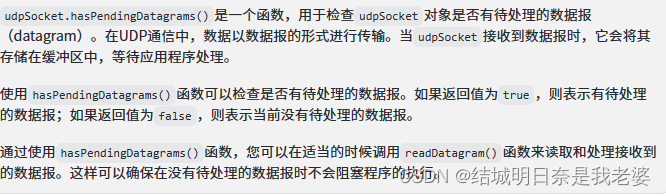
QUdpSocket类的readDatagram()函数用于从UDP套接字中读取数据报。它的函数原型如下:
QHostAddress QUdpSocket::readDatagram(char *data, qint64 maxSize, QHostAddress *address = nullptr, quint16 *port = nullptr)
参数解释:
- data:指向用于存储接收数据的缓冲区的指针。
- maxSize:缓冲区的最大大小,即可以接收的最大数据量。
- address:可选参数,用于返回发送方的IP地址。
- port:可选参数,用于返回发送方的端口号。
使用readDatagram()函数可以将接收到的数据存储到指定的缓冲区中,并返回接收到的数据大小。以下是一个示例:
QUdpSocket udpSocket;
// 绑定到指定的IP地址和端口
udpSocket.bind(QHostAddress::Any, 1234);
// 监听是否有数据可读
QObject::connect(&udpSocket, &QUdpSocket::readyRead, [&udpSocket]() {
while (udpSocket.hasPendingDatagrams()) {
QByteArray datagram;
datagram.resize(udpSocket.pendingDatagramSize());
QHostAddress senderAddress;
quint16 senderPort;
// 读取数据报
udpSocket.readDatagram(datagram.data(), datagram.size(), &senderAddress, &senderPort);
// 处理接收到的数据
QString receivedData = QString::fromUtf8(datagram);
qDebug() << "Received data:" << receivedData;
qDebug() << "Sender address:" << senderAddress.toString();
qDebug() << "Sender port:" << senderPort;
}
});
在上面的代码中,我们创建了一个QUdpSocket对象,并使用bind()函数将其绑定到任意IP地址和端口1234。然后,使用readyRead信号来监听是否有数据可读。当有数据可读时,通过readDatagram()函数读取数据,并将其转换为QString类型进行处理。同时,还可以获取发送方的IP地址和端口号。这样,您就可以使用readDatagram()函数在Qt中监听UDP套接字接收到的数据了。
重要参数
// QUdpSocket *mUdpSocket;//UDP套接字对象
// QHostAddress mGroupAddress;//组播地址
mUdpSocket = new QUdpSocket; //实例化对象
mGroupAdress.setAddress("project_zubo_address");//确认组播的地址
mUdpSocket->bind(my_test_server_port);//绑定本地IP和端口号
mUdpSocket->bind(QHostAddress::AnyIPv4,my_test_server_port,QUdpSocket::ShareAddress);//绑定IPv4下的组播端口
使用多线程udp
- 加
QMutex线程锁 - 将信号和槽的udp接收写在run函数中
//#include <QMutex>
//QMutex mutex;
void UdpThread::run(){
mutex.lock(); //线程锁
connect(udpServer->myUdpSocket,&QUdpSocket::readyRead,this,[=](){
while (udpServer->myUdpSocket->hasPendingDatagrams()){//读取数据
QByteArray datagram; //16进制
datagram.resize(udpServer->myUdpSocket->pendingDatagramSize());
udpServer->myUdpSocket->readDatagram(datagram.data(), datagram.size());
//数据处理
}
})
mutex.unlock();//线程解锁
}
若对传输速度有要求,就不要用到信号和槽
自定义信号和槽
//自定义信号
#include "signalclass.h"
extern QString globalStr;
SignalClass::SignalClass()
{
}
void SignalClass::setValueSet(const QString& data){
emit setValue(data);
}
SignalClass::~SignalClass(){
}
//自定义槽
#include "slotclass.h"
#include <QDebug>
SlotClass::SlotClass()
{
}
void SlotClass::slotValue(const QString& data){
qDebug() << data;
}
SlotClass::~SlotClass(){}
//引用
signalObj = new SignalClass;//SignalClass *signalObj
slotObj = new SlotClass; //SlotClass *slotObj
connect(signalObj,&SignalClass::setValue,slotObj,&SlotClass::slotValue);
UDP服务端接收数据(全局变量)
#include "udpserver.h"
extern QString globalStr;//这个定义在mainwindow.cpp中
const int project_port = 8880;
const QString zubo_address = "239.2.2.222";
const int my_test_server_port = 5500;
const QString my_test_ip = "192.168.1.191";
const int my_test_port = 5500;
UDPServer::UDPServer(){
myType = 2;
InitSocket();
}
void UDPServer::InitSocket(){
myUdpSocket = new QUdpSocket;
myGroupAddress.setAddress(zubo_address);//设置组播地址
if(myType == 0||myType == 1){
//绑定本地IP和端口号
myUdpSocket->bind(my_test_server_port);
}else if(myType == 2){
if(myUdpSocket->bind(QHostAddress::AnyIPv4,my_test_server_port,QUdpSocket::ShareAddress)){
//加入组播地址
myUdpSocket->joinMulticastGroup(myGroupAddress);
qDebug()<<("Join Multicast Adrress [")<<myGroupAddress.toString()
<<("] Successful!")<<endl;
}
}else{
qDebug()<< "mType is error! "<<endl;
return;
}
//事件
connect(myUdpSocket,&QUdpSocket::readyRead,this,&UDPServer::ReceiveHexData);
}
void UDPServer::ReceiveStrData(){
globalStr = ReadPendingDataframs();
qDebug() << "udp-globalUdpMessage:" << globalStr;
testSendSetValue(globalStr);
}
void UDPServer::testSendSetValue(const QString &data){
//connect(myUdpSocket,&UDPServer::setValue,this,&ConfigDialog::showTextEdit2,Qt::DirectConnection);
emit setValue(data);
}
//读取udp传输过来的字符串信息
QString UDPServer::ReadPendingDataframs(){
QString buffer;
QByteArray _data;
_data.resize(myUdpSocket->pendingDatagramSize());
if(myType == 0)//Unicast
{
QHostAddress *_peerHostAddress = new QHostAddress(my_test_ip);
quint16 _port = my_test_port;
while(myUdpSocket->hasPendingDatagrams())
{
myUdpSocket->readDatagram(_data.data(),_data.size(),_peerHostAddress,&_port);//接收指定IP和端口的udp报文
qDebug()<<"Unicast ==> Receive data : "<<QString::fromLatin1(_data)<<endl;
buffer = QString::fromLatin1(_data);
}
}
else if(myType == 1)//Broadcast
{
QHostAddress _peerHostAddress;
quint16 _port;
while(myUdpSocket->hasPendingDatagrams())
{
myUdpSocket->readDatagram(_data.data(),_data.size(),&_peerHostAddress,&_port);//接收同一子网的udp报文
qDebug()<<"Broadcast ==> Receive data : "<<QString::fromLatin1(_data)<<endl;
buffer = QString::fromLatin1(_data);
}
}
else if(myType == 2)//Multicast
{
QHostAddress _peerHostAddress;
quint16 _port;
while(myUdpSocket->hasPendingDatagrams())
{
myUdpSocket->readDatagram(_data.data(),_data.size(),&_peerHostAddress,&_port);//接收同组的udp报文
qDebug()<<"Multicast ==> Receive data : "<<QString::fromLatin1(_data)<<endl;
buffer = QString::fromLatin1(_data);
}
}
else
{
qDebug()<< "mType is error! "<<endl;
buffer = "error";
}
//testSendSetValue(buffer);
return buffer;
}
//读取接收到的16进制数
void UDPServer::ReceiveHexData(){
while (myUdpSocket->hasPendingDatagrams()){
// 读取数据
QByteArray datagram;
datagram.resize(myUdpSocket->pendingDatagramSize());
myUdpSocket->readDatagram(datagram.data(), datagram.size());
// 将数据转换为16进制字符串
// QString hexData = QString(datagram.toHex());
globalStr = QString(datagram.toHex()); //将接收到的16进制数据赋值给权全局变量
// 打印16进制数据
qDebug() << "udp-Hex-Received data: " << globalStr;
}
}
UDPServer::~UDPServer(){
delete myUdpSocket;
}
在另一个文件(UI文件)中也是
connect(myUdpSocket,&QUdpSocket::readyRead,this,&UDPServer::ReceiveHexData);只不过形式变了
//...
extern QString globalStr;//这个定义在mainwindow.cpp中
ConfigDialog::ConfigDialog(QWidget *parent) :
QWidget(parent),
ui(new Ui::ConfigDialog)
{
ui->setupUi(this);
ui->textEdit_2->setReadOnly(true);
//udp
udpServer = new UDPServer;
connect(udpServer->myUdpSocket,&QUdpSocket::readyRead,this,[=](){
ui->textEdit_2->insertPlainText(globalStr += '\n'); //将全局变量中的数据显示出来(udp的接收到的数据)
});
}
想法是: 当发生客户端UDP传输去读数据时,在俩个文件(ui文件和udp server)中都发生
connect指令
QWT
设置标题
ui->qwtPlot->setTitle(QStringLiteral("这是标题"));
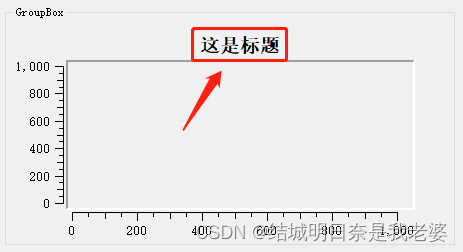
带属性设置标题
QwtText title;
title.setText(QStringLiteral("属性标题"));
// 设置字体 字体大小 加粗 斜体 字体颜色
QFont font;
font.setFamily("Microsoft YaHei UI Light");
font.setPointSize(20);
font.setBold(true);
font.setItalic(true);
title.setFont(font);
//设置字体颜色
title.setColor(Qt::red);
ui->qwtPlot_1->setTitle(title);
数轴相关
ui->qwtPlot->enableAxis(QwtAxis::YLeft,true); // 左x轴
ui->qwtPlot->enableAxis(QwtAxis::YRight,true); // 右x轴
ui->qwtPlot->enableAxis(QwtAxis::XTop,true); // 顶部y轴
ui->qwtPlot->enableAxis(QwtAxis::XBottom,true); // 底部y轴
设置坐标轴范围
//ui->qwtPlot->setAxisScale(坐标枚举,最小值,最大值,步长);
ui->qwtPlot->setAxisScale(QwtAxis::YLeft,0,50,10);
ui->qwtPlot->setAxisScale(QwtAxis::YRight,0,50,10);
ui->qwtPlot->setAxisScale(QwtAxis::XTop,0,50,10);
ui->qwtPlot->setAxisScale(QwtAxis::XBottom,0,150,30);
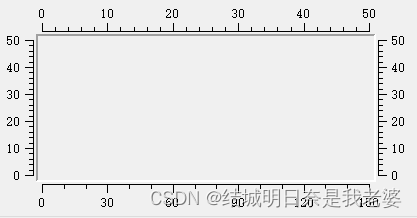
设置坐标轴备注
//ui->qwtPlot->setAxisTitle(坐标枚举,坐标名称);
ui->qwtPlot->setAxisTitle(QwtAxis::YLeft,"YLeft");
ui->qwtPlot->setAxisTitle(QwtAxis::YRight,"YRight");
ui->qwtPlot->setAxisTitle(QwtAxis::XTop,"XTop");
ui->qwtPlot->setAxisTitle(QwtAxis::XBottom,"XBottom");
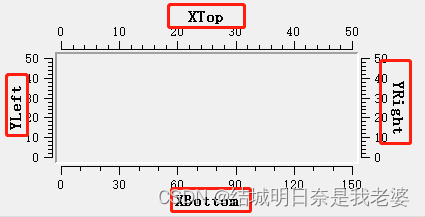
设置坐标轴数值的字体
//QFont xtopFont(字体名称,字体大小)
QFont xtopFont("宋体",14);
xtopFont.setBold(true);
xtopFont.setItalic(true);
//ui->qwtPlot->setAxisFont(坐标枚举,QFont)
ui->qwtPlot->setAxisFont(QwtAxis::XTop,xtopFont);
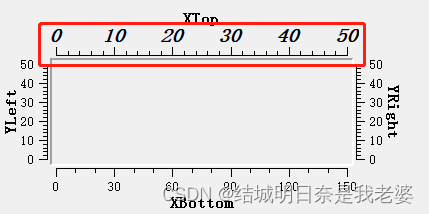
添加数据
曲线图
//显示那个方位的坐标
ui->qwtPlot->enableAxis(QwtAxis::YLeft,true); // 左x轴
ui->qwtPlot->enableAxis(QwtAxis::XBottom,true); // 底部y轴
//设置坐标范围和步长
ui->qwtPlot->setAxisScale(QwtAxis::YLeft,0,10,1);
ui->qwtPlot->setAxisScale(QwtAxis::XBottom,0,10,1);
//添加数据(重点)
QwtPlotCurve *plotCurve = new QwtPlotCurve();//#include "qwt_plot_curve.h"
plotCurve->setCurveAttribute(QwtPlotCurve::Fitted);
double time[10]={1,2,3,4,5,6,7,8,9,10};
double val[10]={3, 5, 8, 7, 2, 0, 7, 9, 1,10};
//plotCurve->setSamples(x,y,x-valueNumber);(重点)
plotCurve->setSamples(time,val,5);
plotCurve->setStyle(QwtPlotCurve::CurveStyle::Lines);
//显示到控件上(重点)
plotCurve->attach(ui->qwtPlot);

注意点
使用setSamples的时候如果你的x轴数组<y轴数组会出现以下情况
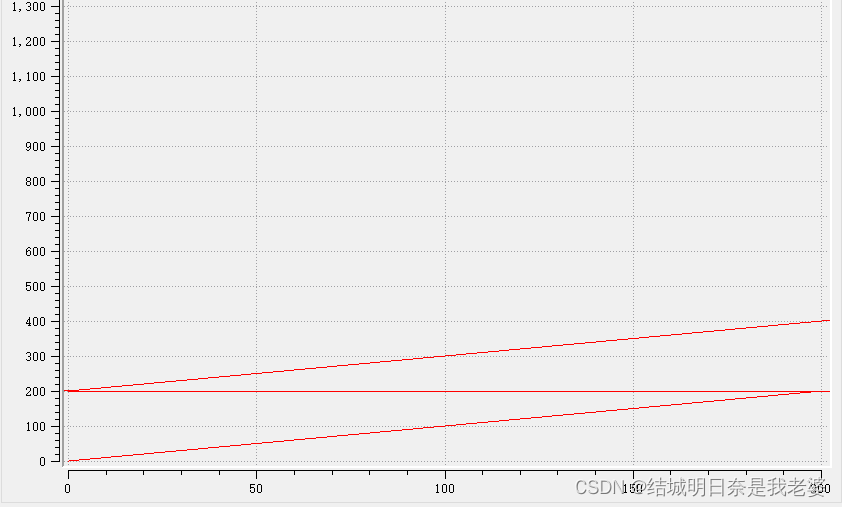
源码:
Main->setAxisScale(QwtAxis::YLeft,0,1600,100);
Main->setAxisScale(QwtAxis::XBottom,0,200);
double x[200];
double y[1600];
for(int x1 = 0; x1<200;x1++){
x[x1] = x1;
}
for(int y1 = 0; y1<1600;y1++){
y[y1] = y1;
}
sine_main[0].c->setSamples(x,y,1600);
若只修改上面的
x[200]为x[1600]之后都不修改
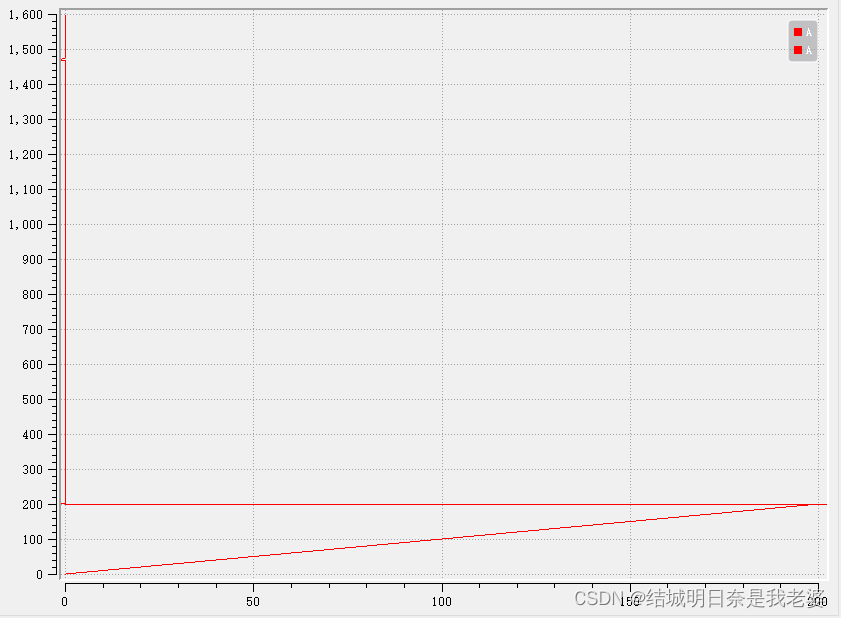
可看出,超出没赋值部分就是默认为0
只有这样写,我们才能的到直线
Main->setAxisScale(QwtAxis::YLeft,0,1600,100);
Main->setAxisScale(QwtAxis::XBottom,0,1600);
double x[1600];
double y[1600];
for(int x1 = 0; x1<1600;x1++){
x[x1] = x1;
}
for(int y1 = 0; y1<1600;y1++){
y[y1] = y1;
}
sine_main[0].c->setSamples(x,y,1600);
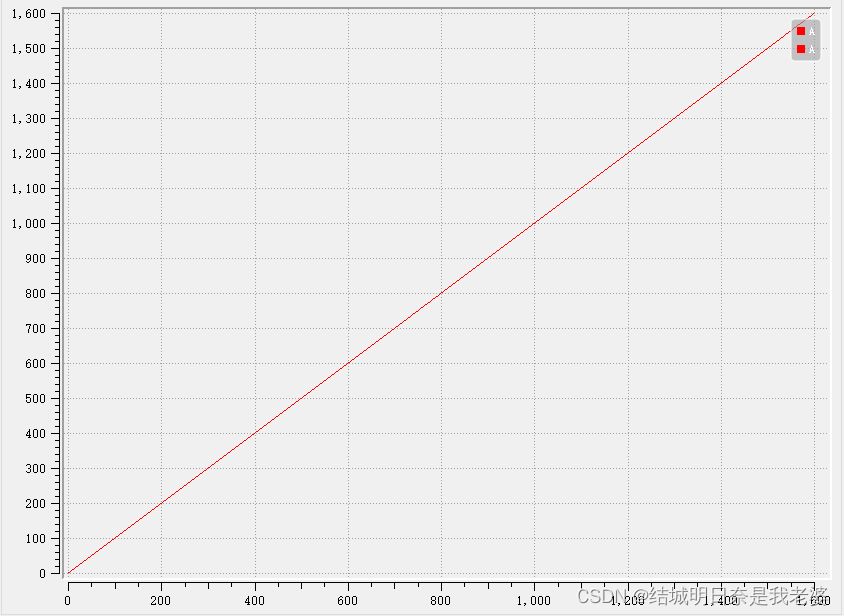
可看出x轴一定要大于y轴,
setSamples(x,y,显示大小)这个显示大小可以随x轴来获取
直方图
// 不设置这个属性,不会显示标签
//设置直方图
ui->qwtPlot->insertLegend(new QwtLegend()); //#include "qwt_legend.h"
ui->qwtPlot->setPalette(Qt::white);//设置背景
ui->qwtPlot->setAxisAutoScale(QwtAxis::XBottom,true);//自动设置轴
ui->qwtPlot->enableAxis(QwtAxis::XBottom,false);//取消方位坐标轴
QwtPlotMultiBarChart *plotMultiBarChart = new QwtPlotMultiBarChart(); //#include "qwt_plot_multi_barchart.h"
plotMultiBarChart->setLayoutPolicy(QwtPlotMultiBarChart::AutoAdjustSamples);
plotMultiBarChart->setSpacing(20);
plotMultiBarChart->setMargin(3);
static const char* colors[]={"DarkOrchid","SteelBlue","Gold"};//设置颜色数组
const int numSamples = 5; //设置通道
const int numBars = sizeof(colors)/sizeof(colors[0]);
// 设置标签文字
QList<QwtText> titleList;
titleList.append(QwtText("001"));//标签文字名称
titleList.append(QwtText("002"));//标签文字名称
titleList.append(QwtText("003"));//标签文字名称
plotMultiBarChart->setBarTitles(titleList); //设置进
plotMultiBarChart->setLegendIconSize(QSize(10,10));//标签图标大小
// 设置直方图属性
for(int i =0;i<numBars;i++){
QwtColumnSymbol *symbol = new QwtColumnSymbol(QwtColumnSymbol::Box);
symbol->setLineWidth(2);
symbol->setFrameStyle(QwtColumnSymbol::NoFrame);
symbol->setPalette(QPalette(colors[i]));
plotMultiBarChart->setSymbol(i,symbol);
}
// 添加数据
QVector<QVector<double>> series;
for(int i=0;i<numSamples;i++){
QVector<double> values;
for(int j=0;j<numBars;j++){
values+=(2+j%8); //这里进行大小的设置
}
series+=values;
}
// 显示到控件上
plotMultiBarChart->setSamples(series);
plotMultiBarChart->attach(ui->qwtPlot);
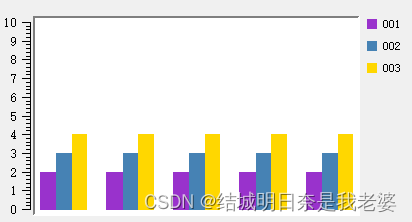
设置网格
QwtPlotGrid *gridTop = new QwtPlotGrid();
gridTop->setPen(Qt::gray, 0.0, Qt::DotLine); //设置网格为灰色点线
gridTop->attach(ui->qwtPlot);

左键选中放大,右键恢复上级,CTRL+右键恢复原样
/* 默认左键选中放大,右键恢复上级,CTRL+右键恢复原样 */
//QwtPlotZoomer *zoomerTop;
zoomerTop = new MyZoomer(ui->qwtPlot->canvas());//plotTopLine->canvas()
zoomerTop->setMousePattern(QwtEventPattern::MouseSelect2, Qt::RightButton, Qt::ControlModifier);
zoomerTop->setMousePattern(QwtEventPattern::MouseSelect3, Qt::RightButton);
显示图标(一): QwtLegend
/*
Q_SIGNALS:
void checked(const QVariant&,bool,int);
public slots:
void legendChecked(const QVariant &, bool);
*/
QwtLegend *legend = new QwtLegend;
legend->setDefaultItemMode( QwtLegendData::Checkable );
ui->qwtPlot->insertLegend(legend,QwtPlot::RightLegend);
connect(legend,SIGNAL(checked(const QVariant&,bool,int)),SLOT(legendChecked( const QVariant &, bool )));
/*
//图例选择事件
void ChanOne::legendChecked(const QVariant &itemInfo, bool on){
//获取曲线
QwtPlotItem *plotItem = ui->qwtPlot->infoToItem(itemInfo);
if(plotItem){
plotItem->setVisible(on);
}
ui->qwtPlot->replot();
}
*/
显示图标(二): QwtPlotLegendItem
- 前提提示,需要一下操作才可以显示
QwtPlotCurve *a = new QwtPlotCurve(tr("A"));//设置曲线对象和图标文字
a->setPen(Qt::red,1); //设置颜色
a->attach(ui->qwtPlot); //将曲线添加到图表
//...
简单的显示
QwtPlotLegendItem *d_legendItemTop = new QwtPlotLegendItem();
d_legendItemTop->attach( ui->qwtPlot );
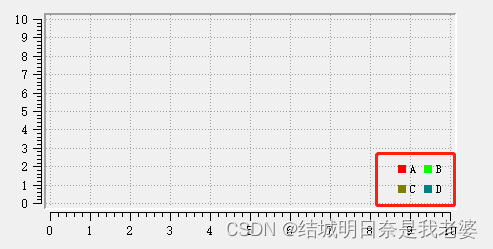
设置最大列数
QwtPlotLegendItem *d_legendItemTop = new QwtPlotLegendItem();
d_legendItemTop->setRenderHint( QwtPlotItem::RenderAntialiased );
d_legendItemTop->attach( ui->qwtPlot );
d_legendItemTop->setMaxColumns(1); //设置最大列数
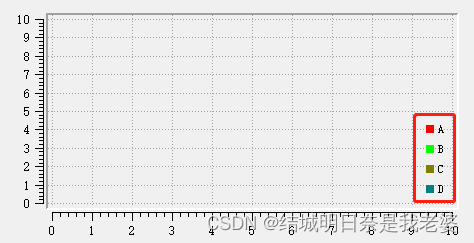
对齐方式
//QwtPlotLegendItem *d_legendItemTop = new QwtPlotLegendItem();
//d_legendItemTop->setRenderHint( QwtPlotItem::RenderAntialiased );
//d_legendItemTop->attach( ui->qwtPlot );
//d_legendItemTop->setMaxColumns(1); //设置最大列数
d_legendItemTop->setAlignmentInCanvas( Qt::AlignRight | Qt::AlignTop ); //对齐方式(右上)
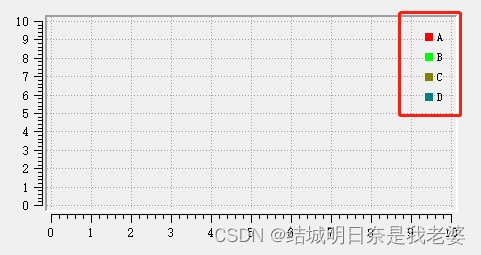
设置背景颜色
//QwtPlotLegendItem *d_legendItemTop = new QwtPlotLegendItem();
//d_legendItemTop->setRenderHint( QwtPlotItem::RenderAntialiased );
//d_legendItemTop->attach( ui->qwtPlot );
//d_legendItemTop->setMaxColumns(1); //设置最大列数
//d_legendItemTop->setAlignmentInCanvas( Qt::AlignRight | Qt::AlignTop ); //对齐方式(右上)
d_legendItemTop->setTextPen(QPen(QColor(Qt::white))); //设置字体颜色
d_legendItemTop->setBackgroundBrush(QColor(192, 192, 192, 192)); //设置背景颜色
d_legendItemTop->setBorderPen(QPen(QColor(Qt::blue))); //设置边框颜色

设置边框半径(圆弧)
//QwtPlotLegendItem *d_legendItemTop = new QwtPlotLegendItem();
//d_legendItemTop->setRenderHint( QwtPlotItem::RenderAntialiased );
//d_legendItemTop->attach( ui->qwtPlot );
//d_legendItemTop->setMaxColumns(1); //设置最大列数
//d_legendItemTop->setAlignmentInCanvas( Qt::AlignRight | Qt::AlignTop ); //对齐方式(右上)
//d_legendItemTop->setTextPen(QPen(QColor(Qt::white))); //设置字体颜色
//d_legendItemTop->setBackgroundBrush(QColor(192, 192, 192, 192)); //设置背景颜色
//d_legendItemTop->setBorderPen(QPen(QColor(Qt::blue))); //设置边框颜色
d_legendItemTop->setBorderRadius(5); //设置边框半径(圆弧)
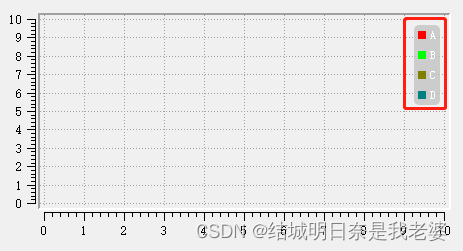
设置边距
//QwtPlotLegendItem *d_legendItemTop = new QwtPlotLegendItem();
//d_legendItemTop->setRenderHint( QwtPlotItem::RenderAntialiased );
//d_legendItemTop->attach( ui->qwtPlot );
//d_legendItemTop->setMaxColumns(1); //设置最大列数
//d_legendItemTop->setAlignmentInCanvas( Qt::AlignRight | Qt::AlignTop ); //对齐方式(右上)
//d_legendItemTop->setTextPen(QPen(QColor(Qt::white))); //设置字体颜色
//d_legendItemTop->setBackgroundBrush(QColor(192, 192, 192, 192)); //设置背景颜色
//d_legendItemTop->setBorderPen(QPen(QColor(Qt::blue))); //设置边框颜色
//d_legendItemTop->setBorderRadius(5); //设置边框半径(圆弧)
d_legendItemTop->setMargin( 4 ); //设置内边距(x轴)
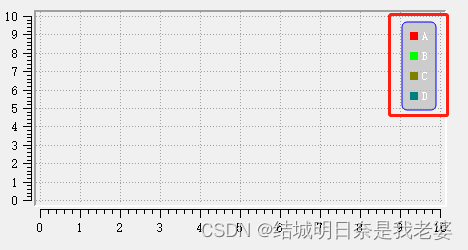
d_legendItemTop->setSpacing(4); //设置内边距(y轴)
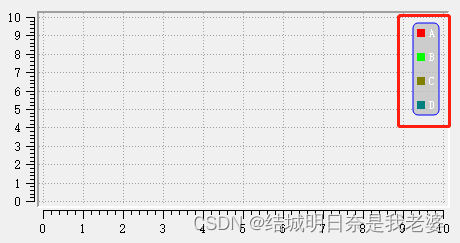
d_legendItemTop->setItemMargin(10); //设置项目边距
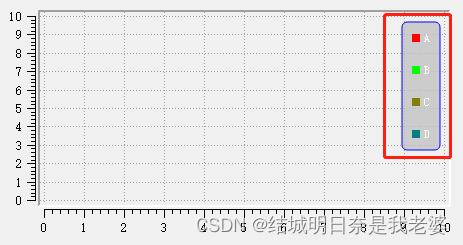
QWT + FFT
字符串截取
我们不是将获取到的数据放入全局变量中了吗?那个是转换成16进制后转换成QString来进行显示的,所以我们需要数据处理的时候最简单的就是字符串的截取了
//mid
//QString strbuff = str.mid(索引值,截取大小)
QString pageHead = globalStr.mid(0,2);//0索引开始,取2位
QString initState = globalStr.mid(64,4);//64索引开始,取4位
进制转换
QString转int
//QString转int
QString hexstr = "e02";
bool ok;
int hexnum = hexstr.toInt(&ok,16); // 表示以16进制方式读取字符串
qDebug()<<hexnum<<endl;
注:ok表示转换是否成功,成功则ok为true,失败则ok为false。
QString转QByteArray(16进制)
page_set_Node.chan1_Array.append(strAllArray[i].toLatin1());
QByteArray(16进制)转float
float temp = (float)bytebuff.toFloat(&ok); //bool ok:返回值存放的变量,0为成功
字符串转float
float temp = (float)strbuff.toFloat(&ok); //bool ok:返回值存放的变量,0为成功
Qhostaddress 与 Qstring互转
QHostAddress ip;
QString strIp = ip.toString();
QString strIp;
QHostAddress ip = QHostAddress(strIp);
2个uint8_t拼接
uint8_t a = 0xAB;
uint8_t b = 0xCD;
uint16_t result = ((uint16_t)a << 8) | b;
printf("拼接结果为: %04X\n", result);
3个uint8_t拼接
我们将它转
QString的arg()
#include <iostream>
#include <QString>
#include <QDebug>
int main() {
uint8_t value1 = 01;
uint8_t value2 = 02;
uint8_t value3 = 03;
QString result = QString("%1%2%3").arg(value1).arg(value2).arg(value3);
qDebug() << result.toStdString();//toStdString():转换成string类型
return 0;
}
发现是123,但我们想要的先得到的是010203所以我们就要添加一些条件
#include <iostream>
#include <QString>
#include <QDebug>
int main() {
uint8_t value1 = 01;
uint8_t value2 = 02;
uint8_t value3 = 03;
QString result = QString("%1%2%3").arg(value1,2,10,QChar('0')).arg(value2,2,10,QChar('0')).arg(value3,2,10,QChar('0'));
qDebug() << result.toStdString();//toStdString():转换成string类型
return 0;
}
可以的到010203但是若是091011的数据会呈现出091617,原因是他是到十进制是就加一。18进制10在十进制中就是16所以0x11就是17没问题。但是我们的数据毕竟是不是091011所以我们要看QString("%1").arg(value1,2,10,QChar('0'))这参数是什么定义
QString("%1").arg(值,宽度,转换的进制,填充数)
所以可以这样来写
#include <iostream>
#include <QString>
#include <QDebug>
int main() {
uint8_t value1 = 09;
uint8_t value2 = 10;
uint8_t value3 = 11;
QString result = QString("%1%2%3").arg(value1,2,16,QChar('0')).arg(value2,2,16,QChar('0')).arg(value3,2,16,QChar('0'));
qDebug() << result.toStdString(); .//toStdString():转换成string类型
return 0;
}
响应式控件改变位置
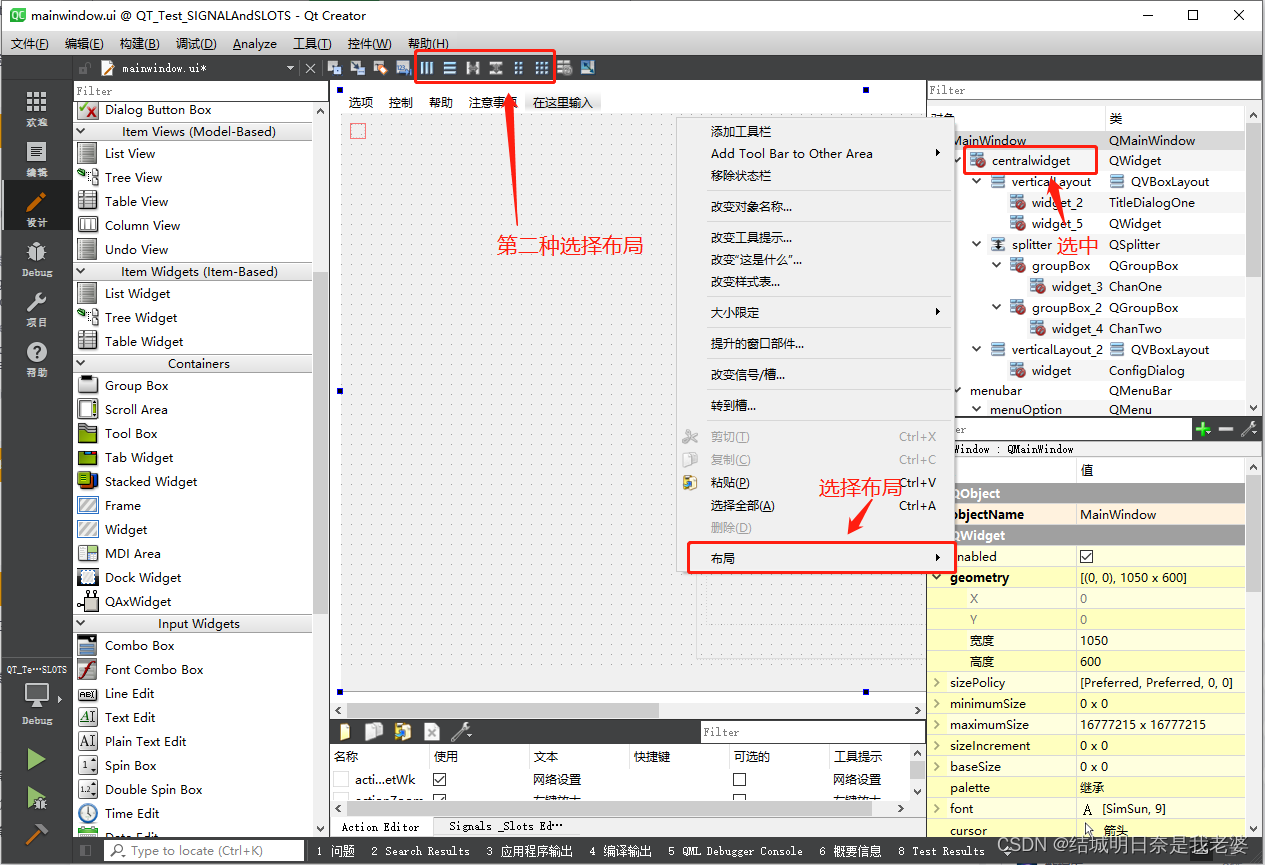
Qt:cannot open output file debug\XXX.exe: Permission denied
可能是软件未响应退出后,程序还运行着,之后你未关闭再次运行导致的错误
类型断言
静态类型断言
static_assert<数据类型>(实参)
reinterpret_cast
interpret解释,诠释,reinterpret重新诠释

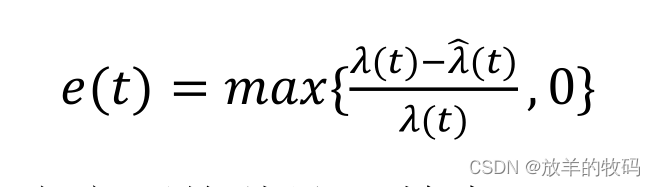
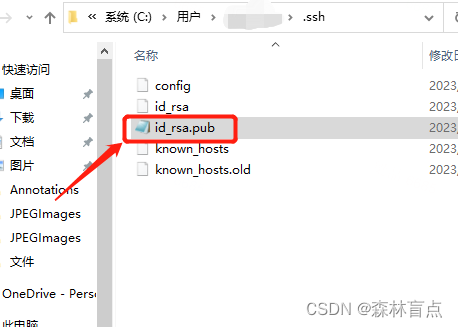

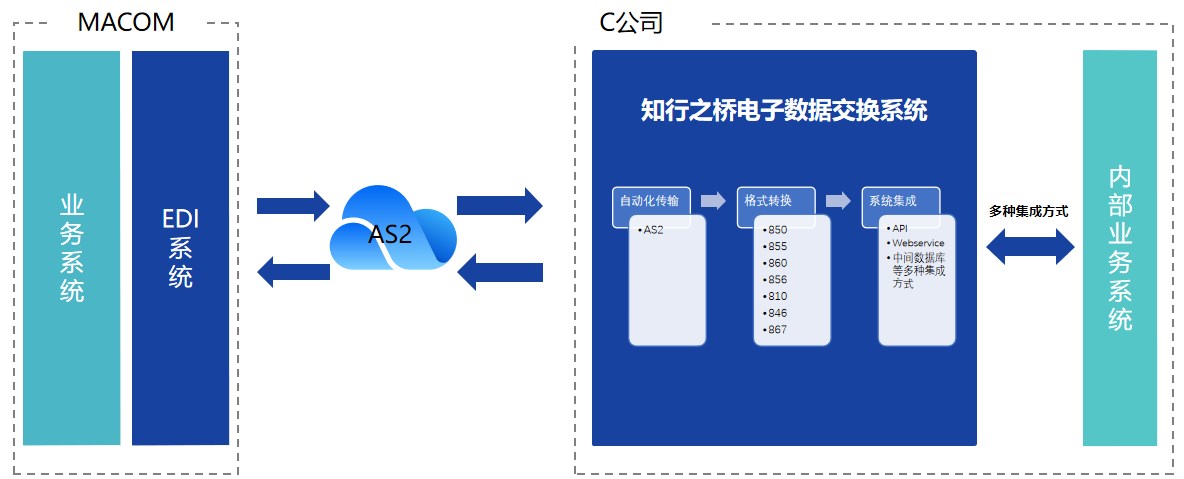

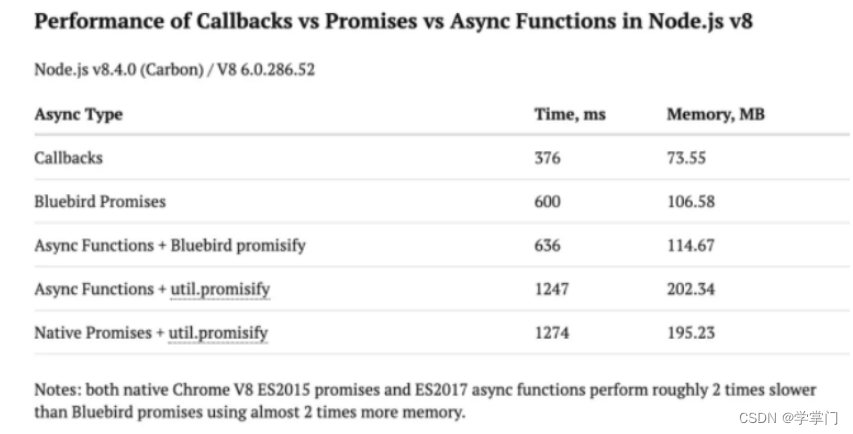
![[ 华为云 ] 云计算中Region、VPC、AZ 是什么,他们又是什么关系,应该如何抉择](https://img-blog.csdnimg.cn/03464fd9653e40428be191d8d7eaca9f.png)